Ak ste odborník na IT, viete, že resetovanie predvolieb je bežnou technikou riešenia problémov. Tu je návod, ako to urobiť v aplikácii Adobe Illustrator.
1. Otvorte dialógové okno Predvoľby výberom Upraviť > Predvoľby (Windows) alebo Illustrator > Predvoľby (Mac OS).
2. Vyberte kategóriu zo zoznamu na ľavej strane dialógového okna.
3. Vykonajte jeden z nasledujúcich krokov:
- Ak chcete obnoviť všetky predvoľby vo vybratej kategórii, kliknite na tlačidlo Obnoviť všetko
- Ak chcete obnoviť jednu predvoľbu, kliknite na tlačidlo Obnoviť vedľa názvu predvoľby
4. Kliknite na tlačidlo OK.
IN Nastavenia v aplikácii Adobe Illustrator vám umožní vykonávať zmeny, ktoré budú vyhovovať vašim potrebám. Illustrator má predvolené nastavenia; používateľ však môže zmeniť nastavenia panela a príkazy v aplikácii Illustrator tak, že prejde na položku Nastavenia. Keď otvoríte Illustrator, rozloženie panelov a príkazov sa uloží do súboru preferencií Illustratora. Okrem toho sú v súbore nastavení uložené mnohé nastavenia programu, vrátane všeobecných nastavení zobrazenia, nastavenia ukladania súborov, nastavenia výkonu, nastavenia typu a nastavenia pre zásuvné moduly a stieracie disky. Väčšina týchto možností je nastavená nastavenie dialógové okno. Nastavenia preferencií sa uložia pri každom ukončení aplikácie.

Ako obnoviť predvoľby aplikácie Illustrator v systéme Windows
Môžete sa opýtať, prečo by ste chceli obnoviť predvoľby v aplikácii Illustrator? Niekedy môže dôjsť k neočakávanému správaniu aplikácie illustrator a môže to znamenať problém s nastaveniami. Používateľ mohol vykonať zmeny alebo stratiť panely alebo iné nastavenia a nevie, ako ich získať späť. Môže to vyžadovať obnovenie továrenských nastavení. Existuje niekoľko spôsobov, ako obnoviť nastavenia; niektoré spôsoby môžu závisieť od verzie ilustrátora, niektoré budú fungovať v akejkoľvek verzii.
- Používanie klávesových skratiek
- Vymazať, odstrániť alebo premenovať
- Kliknite na tlačidlo Obnoviť nastavenia.
1] Pomocou klávesovej skratky
Tento spôsob resetovania aplikácie Illustrator vyžaduje zatvorenie aplikácie Illustrator, ak je otvorená. Pred zatvorením nezabudnite uložiť svoju prácu. Po zatvorení aplikácie Illustrator prejdite na ikonu a otvorte ju a podržte Ctrl + Alt + Shift, potom kliknite na ikonu Illustrator. Toto obnoví všetky nastavenia na predvolené pri otvorení aplikácie Illustrator.

IN nastavenie tlačidlo nájdete na Panel možností v hornej časti okna aplikácie Illustrator
2] Odstráňte, odinštalujte alebo premenujte
Ďalším spôsobom, ako obnoviť predvoľby v aplikácii Illustrator, je nájsť súbor predvolieb a odstrániť ho, odstrániť alebo premenovať. Ak to chcete urobiť, musíte zatvoriť Illustrator. Pred zatvorením nezabudnite uložiť svoju prácu. Po zatvorení aplikácie Illustrator prejdite na C:Users 'Vaše používateľské meno'AppDataRoamingAdobeAdobe Illustrator 'Nastavenia vašej verzie'en_USx64 . Cesta k priečinku obsahujúcemu nastavenia pre Illustrator sa môže líšiť v závislosti od vášho operačného systému alebo verzie Illustratora.

Upozorňujeme tiež, že súbory môžu byť skryté, preto otvorte priečinok, prejdite na zobrazenie a potom kliknite na tri bodky ( Naučiť sa viac ) v hornej časti okna priečinka a vyberte položku Možnosti. 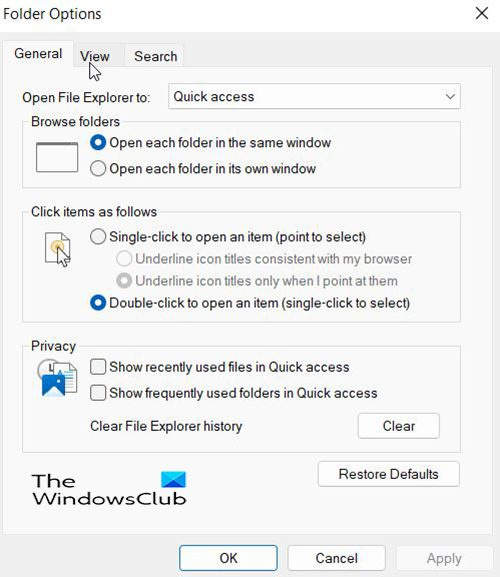
Zobrazí sa dialógové okno.
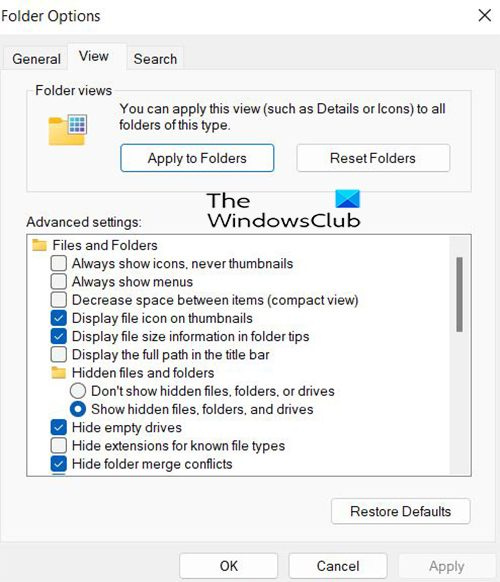
iastordatasvc
V zobrazenom dialógovom okne kliknite na tlačidlo Milý a potom kliknite Zobraziť skryté súbory, priečinky a jednotky . Tým sa zobrazia skryté súbory.
Po zviditeľnení skrytých súborov môžete vidieť priečinok s Nastavenia programu Adobe Illustrator alebo súbor AIPrefs . Pred odstránením, odstránením alebo premenovaním súboru preferencií si môžete vytvoriť jeho záložnú kópiu inde. Ak ju potrebujete vymeniť, pomôže vám záloha. Keď znova otvoríte Illustrator, vytvorí sa nové predvolené nastavenie.
Čítať: Ako deformovať a previesť viacero slov do jedného tvaru v aplikácii Illustrator
3] Kliknite na tlačidlo Obnoviť nastavenia.
Nové verzie aplikácie Illustrator majú Obnoviť nastavenia tlačidlo v dialógovom okne nastavení.
Kliknite na tlačidlo Obnoviť nastavenia a po uložení práce reštartujte Illustrator.
Čo sú nastavenia aplikácie Illustrator?
Keď otvoríte Illustrator, rozloženie panelov a príkazov sa uloží do súboru preferencií Illustratora. Okrem toho sú v súbore nastavení uložené mnohé nastavenia programu, vrátane všeobecných nastavení zobrazenia, nastavenia ukladania súborov, nastavenia výkonu, nastavenia typu a nastavenia pre zásuvné moduly a stieracie disky. Väčšina týchto možností je nastavená nastavenie dialógové okno. Nastavenia preferencií sa uložia pri každom ukončení aplikácie.
Ako zálohovať nastavenia aplikácie Illustrator?
Nastavenia aplikácie Illustrator môžete zálohovať tak, že nájdete priečinok, v ktorom je uložený súbor s nastaveniami aplikácie Illustrator. Potom môžete skopírovať súbor s nastaveniami do iného priečinka. Potom môžete nahradiť súbor nastavení v priečinku Illustrator, ak chcete tieto nastavenia znova použiť.















